2016 är PS4 redan ett multimediakraftverk, men i den senaste firmwareuppdateringen introducerade Sony nya funktioner som gör din PS4 ännu bättre. Med den nya firmware 3.5-uppdateringen kan du göra allt från att skapa Facebook-liknande evenemang för multiplayer-sessioner till att låta dig synas offline – och till och med streama PS4-spel till din PC eller Mac. Det betyder att om din huvud-TV är upptagen med Netflix, kommer du att kunna streama allt du spelar från din PS4 direkt till din Mac- eller PC-skärm. I praktiken verkar det fungera: jag provade det med Star Wars: Battlefront nyligen och tyckte att det var ganska bra.
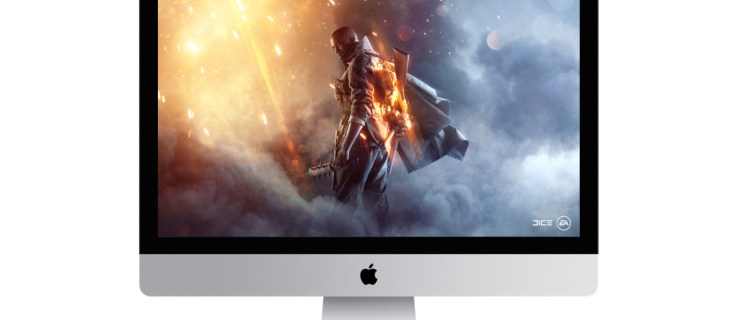

Hur man streamar PS4-spel till din Mac eller PC
1. Innan du ens rör vid din Mac eller PC, måste du se till att din PS4 har 3.5 firmware redan installerad. Lyckligtvis är det ganska enkelt eftersom det borde vara en automatisk uppdatering. Om det inte har hänt ännu – eller om du har inaktiverat automatiska uppdateringar, navigera till Inställningar | Systemprogramuppdatering och din PS4 kommer att reda ut saker åt dig.
LÄS NÄSTA: Allt du behöver veta om PS4.5 (PS4K)
2. När det är gjort måste du se till att den andra änden av din strömmande hårdvara är klar. Remote Play ger dig för närvarande en maximal upplösning på 720p och 60fps, men du måste se till att din PC eller Mac klarar det. Sony säger att minimispecifikationerna för din PC är följande:
-
Windows 8.1 (32-bitars eller 64-bitars) eller Windows 10 (32-bitars eller 64-bitars)
-
Intel Core i5-560M-processor, 2,67 GHz eller snabbare
-
100 MB eller mer tillgängligt lagringsutrymme
-
2 GB eller mer RAM
-
Skärmupplösning på 1 024 x 768 eller högre
-
Ljudkort
-
USB uttag
Och om du är en Mac-användare måste din enhet vara lika bra som nedan – eller bättre.:
-
OS X Yosemite eller OS X El Capitan
-
Intel Core i5-520M-processor, 2,4 GHz eller snabbare
-
40 MB eller mer tillgängligt lagringsutrymme
-
2 GB eller mer RAM
-
USB uttag
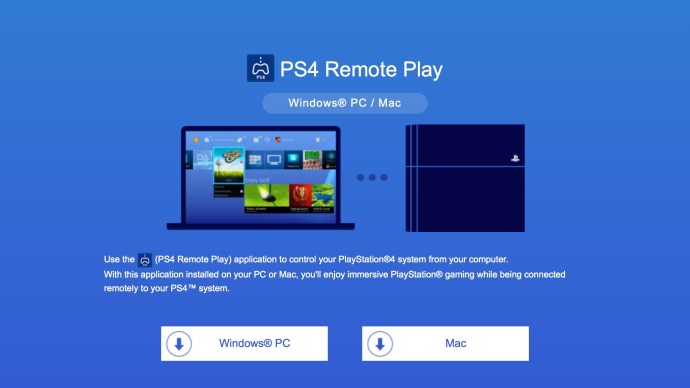
3. Om du läser det här, då har din hårdvara förmodligen gjort betyget. Därefter måste du installera Remote Play-programvaran direkt på din streamingenhet, och du kan ladda ner den från Sonys hemsida. Installationen är ganska okomplicerad så vi går inte in på det här, men om du fastnar är det bara att ta en titt på Sonys instruktioner på samma sida.
4. Dags att gå tillbaka till din PS4. Först måste du se till att PlayStation 4 du använder är din primära enhet. För att sortera det, gå till Inställningar | PlayStation Network/Kontohantering | Aktivera som din primära PS4 | Aktivera.
5. Efter det måste du se till att Remote Play är aktiverat på din PS4. Gå till Inställningar | Anslutningsinställningar för fjärrspel och markera Aktivera fjärrspelning är markerad.
6. När det är sorterat kör du Remote Play-appen på din Mac eller PC. Först måste du logga in med dina befintliga PSN-uppgifter, och sedan måste du välja de upplösningsinställningar som fungerar för dina internethastigheter och hårdvara. Vi rekommenderar att du väljer de högsta tillgängliga inställningarna först och sedan tar ner dem senare om det blir för trögt.
7. När du är nöjd med dina inställningar klickar du på Start och din Mac eller PC börjar leta efter din PS4 över hemnätverket.
8. När din Mac eller PC har hittat din PS4 är du redo att börja. Du kan styra din PS4 genom att koppla in en handkontroll till din streamingenhet, och om saker och ting är för långsamma rekommenderar vi att du tar ner inställningarna tills de blir smidigare. Star Wars: Battlefront vid 720p visade sig vara lite för mycket för min tre år gamla MacBook Pro, men efter att ha sänkt inställningarna var det bra.
- PS4 tips och tricks 2018: Få ut det mesta av din PS4
- Hur man streamar PS4-spel till en Mac eller PC
- Hur man använder Share Play på en PS4
- Hur man delar spel på en PS4
- Hur man uppgraderar en PS4-hårddisk
- Hur man ändrar NAT-typ på PS4
- Hur man startar upp en PS4 i felsäkert läge
- Hur man använder en PS4 DualShock 4-kontroller med en PC
- Bästa PS4-headseten 2018
- Bästa PS4-spelen 2018
- Bästa PlayStation VR-spelen 2018
- Bästa PS4-racingspelen 2018
- Hur man blir en Sony PS4 beta-testare




















